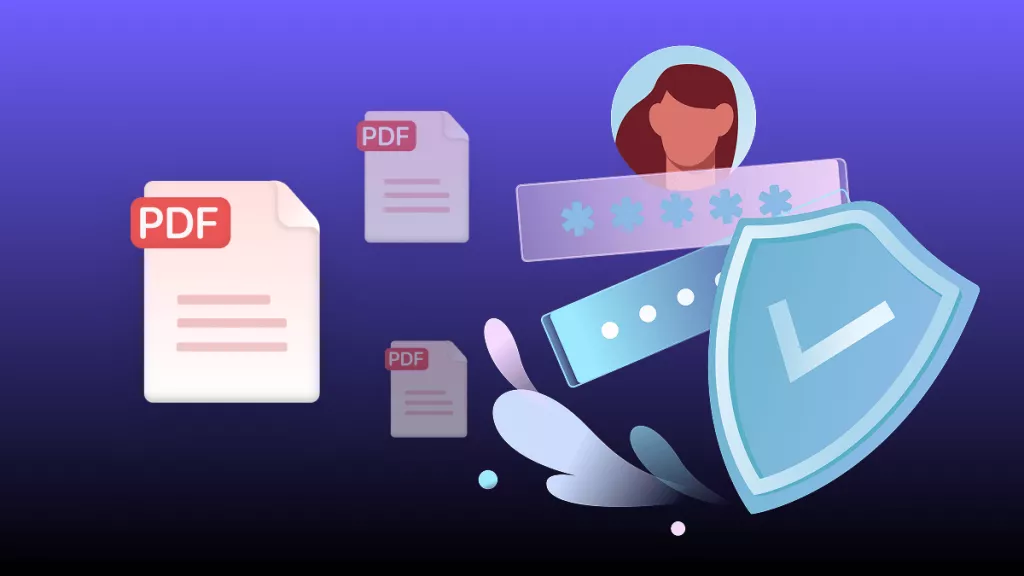Haben Sie schon einmal eine PDF-Datei geöffnet, mit dem Lesen begonnen, versucht, etwas hervorzuheben, und dann festgestellt, dass das nicht ging? Ärgerlich, oder? Den meisten PDF-Tools fehlt diese Funktion entweder oder sie ist viel zu kompliziert.
Deshalb haben wir einige getestet und herausgefunden, welche das Markieren wirklich erleichtern. In dieser Liste finden Sie die fünf besten PDF-Reader mit Textmarker. Jeder von ihnen ist einfach, zuverlässig und für den täglichen Gebrauch konzipiert.
Eines davon ist UPDF, das uns mit seiner sanften Hervorhebung und seinem klaren Design beeindruckt hat. Wenn Sie es satt haben, sich mit einfachen Markups herumzuschlagen, laden Sie UPDF herunter und probieren Sie es aus. Sie werden den Unterschied sofort bemerken.
Windows • macOS • iOS • Android 100% sicher
Lass uns anfangen!
1. UPDF – Der beste PDF-Reader und Textmarker
UPDF ist eines der zuverlässigsten Tools, mit dem Sie PDFs problemlos lesen und markieren können. Es funktioniert auf allen Plattformen, einschließlich Windows, Mac, iOS und Android.
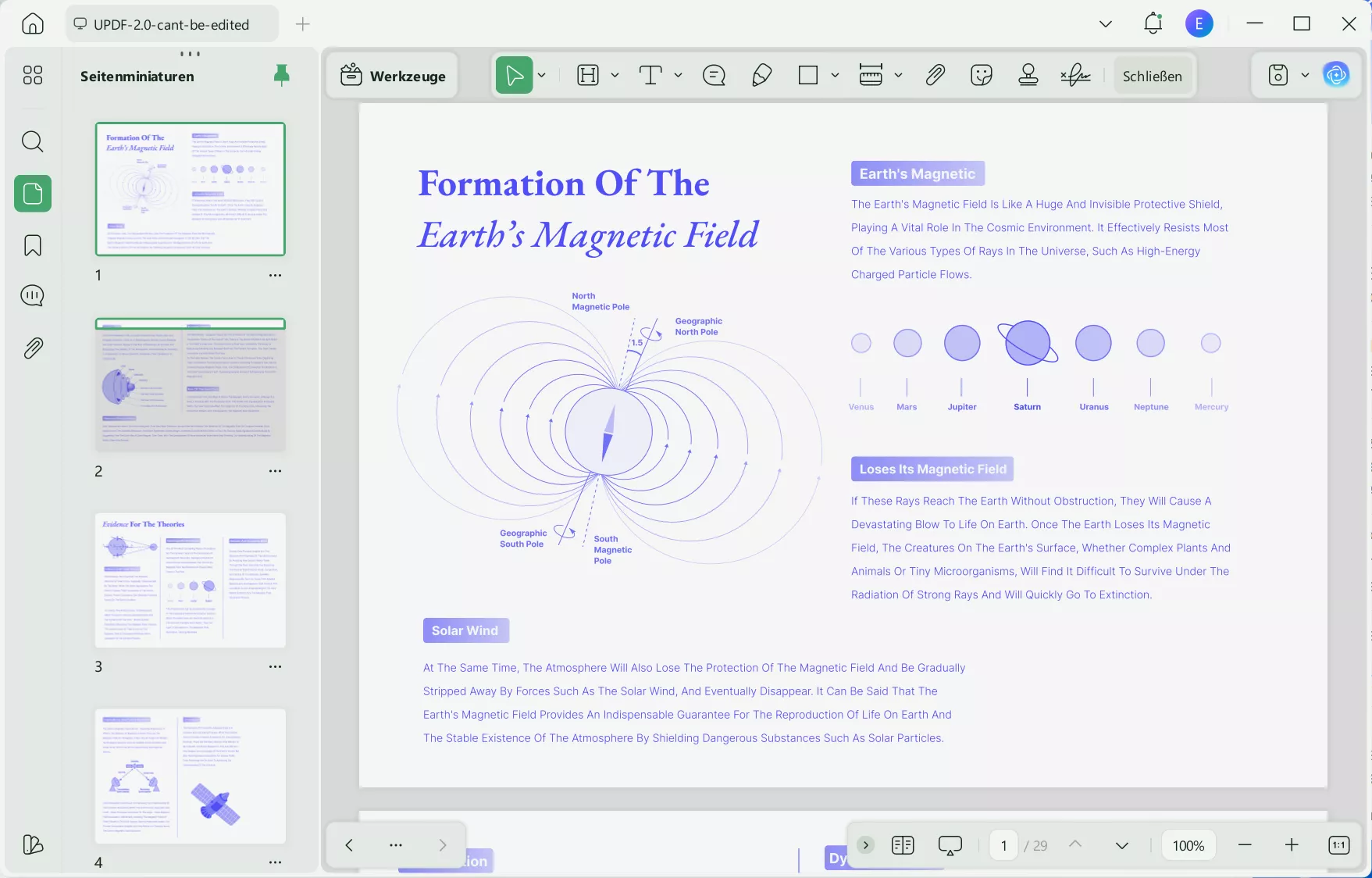
Folgendes bietet Ihnen UPDF zum Lesen und Hervorheben:
- Seitenlayouts: Einzelseite, vertikales Scrollen, Doppelseitenansicht, geteiltes Scrollen, Miniaturansicht in der Doppelseitenansicht anzeigen.
- Ansichtssteuerung: Echte Größe, Breite anpassen, Höhe anpassen, Seite anpassen, Schnellzoom.
- Präsentation: Diashow im Vollbildmodus plus Verknüpfung zum Springen zur Seite.
- Themen: Hell, Dunkel, Mintgrün, Sternenblau.
- Augenschonend: Sanfter Tönungsmodus, der die Belastung bei langen Lernmarathons verringert.
- Schnellsuche: Suchen, ersetzen, löschen oder schwärzen Sie Wörter in Sekundenschnelle.
- Seitenvorschau: Kleine Vorschauen zum schnellen Springen zu jedem Abschnitt.
- Integrierte KI: Übersetzen, erklären, fassen oder suchen Sie Text während des Lesens.
- Hervorhebungsmodi: Tippen für einzelne Markierungen, Ziehen für durchgehende Striche, Kästchen für Bereiche.
Möchten Sie einen genaueren Blick darauf werfen? Sehen Sie sich diese Rezension auf Cult of Mac an oder sehen Sie sich hier die vollständige Komplettlösung an.
Laden Sie UPDF einfach über die Schaltfläche unten herunter, um es zu testen, und aktualisieren Sie auf die Pro-Version, wenn es Ihnen gefällt und Sie es auf allen Plattformen verwenden möchten .
Windows • macOS • iOS • Android 100% sicher
2. PDF Studio Pro
PDF Studio Pro ist ein weiterer PDF-Viewer mit Textmarker. Es bietet zuverlässige Lese- und Markierungsfunktionen für Windows, macOS und Linux. Jede Plattform verfügt über die gleiche Benutzeroberfläche, sodass der Gerätewechsel ganz natürlich ist. Sie können ganz einfach festlegen, wie Sie Ihre PDF-Datei anzeigen möchten, und den Text oder den gesamten Bereich problemlos markieren.
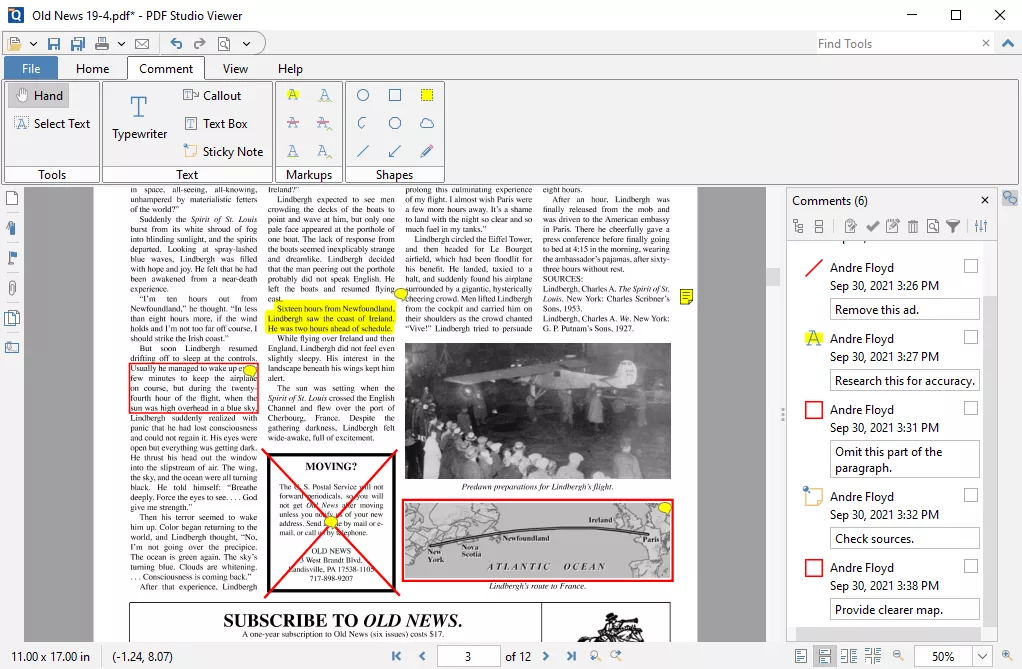
Hier sind einige der wichtigsten Funktionen des PDF Studio Pro-Viewers und -Textmarkers:
- Seitenlayouts: Einzeln, Einzel-Scroll, Zwei-Seiten, Zwei-Seiten-Scroll.
- Zoom-Steuerelemente: Tatsächliche Größe, Breite anpassen, Seite anpassen, voreingestellter Zoom sowie Schnell-Ein-/Aus-Schaltflächen
- Vollbild- und Lesemodus: Symbolleisten ausblenden für ablenkungsfreies Lernen oder Anzeigen im Folienstil
- Designoptionen: Helle oder dunkle Benutzeroberfläche mit automatischer Umschaltung je nach System
- Farbumkehrmodus: Mildert Blendeffekte und erleichtert das Lesen bei schwachem Licht
- Miniaturbild-Bedienfeld: Winzige Seitenvorschauen für schnelles Springen durch lange Dokumente
- Schnelle und erweiterte Suche: Finden Sie Wörter schnell und markieren oder schwärzen Sie dann alle Übereinstimmungen auf einmal
- Hervorhebungswerkzeuge: Standardmäßige Texthervorhebung, rechteckige Auswahl und Bereichshervorhebung für gescannte Seiten
3. Adobe Acrobat
Adobe Acrobat Reader fühlt sich vom ersten Moment an vertraut an. Sie können problemlos lesen, markieren, Notizen hinzufügen und einfache Formen zeichnen. Umfangreiche Aufgaben wie das Bearbeiten oder Konvertieren von PDFs in Word-Dateien bleiben jedoch gesperrt, sofern Sie nicht bezahlen. Für schnelles Lesen und einfache Markierungen reicht die kostenlose Version aus. Für weitere Funktionen benötigen Sie Acrobat Pro.
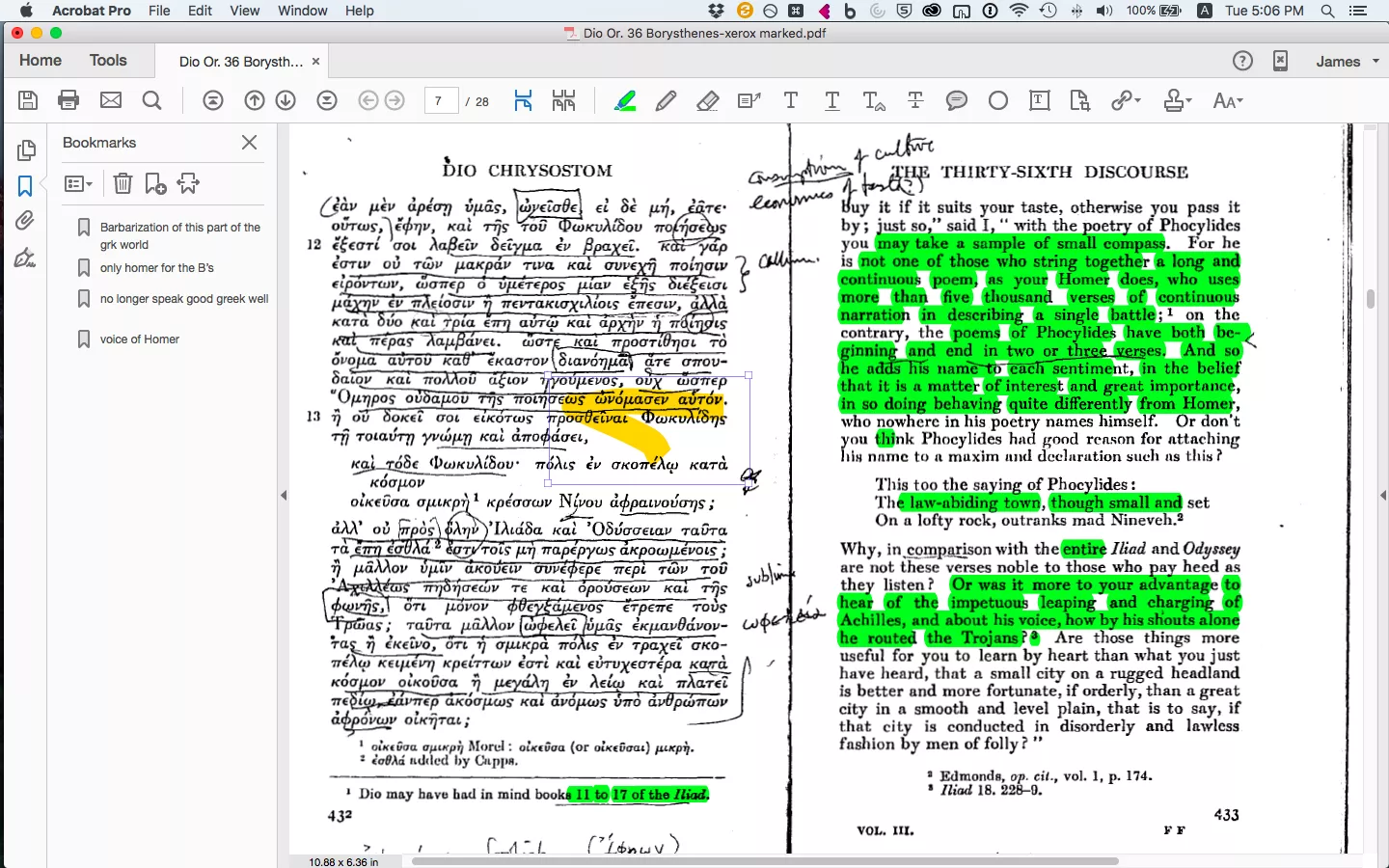
Hier sind einige der Funktionen von Adobe Acrobat Reader:
- Text hervorheben : Wählen Sie die Markierung aus, ziehen Sie sie über die Wörter und ändern Sie die Farben.
- Unterstreichen & Durchstreichen : Werkzeug auswählen, einmal wischen, fertig.
- Haftnotizen und Kommentare : Platzieren Sie Popups überall, um sich schnell daran erinnern zu können.
- Formen und Zeichnungen : Fügen Sie Kästchen, Kreise, Pfeile oder Freihandlinien hinzu.
- Formulare ausfüllen und unterschreiben : Die App findet Felder, sodass Sie schnell tippen oder elektronisch unterschreiben können.
- Vollbildansicht : Durch einmaliges Tippen werden Menüs ausgeblendet, sodass Sie übersichtlich und konzentriert lesen können.
- Schnellsuche : Geben Sie ein Wort ein und springen Sie sofort zu jedem Treffer.
- OCR-Unterstützung: Wandeln Sie gescannte Seiten in durchsuchbaren Text um, den Sie hervorheben können
4. PDF Escape
PDFescape ist ein Online-PDF-Reader mit Textmarker. Sie können die Software auch herunterladen, sie ist derzeit jedoch nur für Windows verfügbar. Das Tool bietet verschiedene Funktionen zum Lesen und Kommentieren von PDFs. Es ist intuitiv und praktisch, insbesondere für schnelle Markierungen oder Formularbearbeitungen. Sie können die Online-Version einfach in Ihrem Browser öffnen und mit dem Kommentieren Ihrer PDF-Datei beginnen.
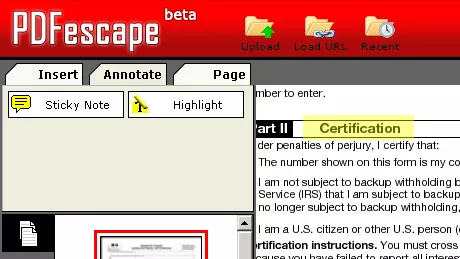
Hier sind einige der Funktionen des PDFescape-Viewers und -Annotators:
- Text hervorheben : Klicken Sie auf „Kommentieren“ und dann auf „Hervorheben“ und ziehen Sie, um Wörter zu markieren.
- Unterstreichen und Durchstreichen : Gleicher Vorgang, auswählen, Werkzeug auswählen, anwenden.
- Haftnotizen und Kommentare : Fügen Sie Popup-Notizen hinzu, um Kontext oder Erinnerungen hervorzuheben.
- Formwerkzeuge : Zeichnen Sie Linien, Rechtecke und Ovale, um Diagramme oder Bilder zu markieren.
- Freihandzeichnen : Skizzieren oder umkreisen Sie Elemente von Hand.
- Textsuche : Finden Sie schnell ein Schlüsselwort und markieren oder schwärzen Sie es.
- Seitenvorschau : Zur einfachen Navigation werden Miniaturansichten in der Seitenleiste angezeigt.
5. PDF-XChange-Editor
PDF-XChange Editor ist ein Desktop-basierter PDF-Viewer und -Annotator. Er ist bekannt für seine umfangreichen Funktionen in einem kompakten Paket. Die Benutzeroberfläche mag zunächst etwas technisch wirken, ist aber nach der Eingewöhnung effizient und bietet zahlreiche Bedienmöglichkeiten.
Vom Lesen langer Dokumente bis zum Markieren gescannter Seiten erledigt das Tool alles reibungslos. Sie können es zum täglichen Lesen, zum Hervorheben von Notizen oder sogar zum Verwalten gescannter Dateien mithilfe der OCR-Funktionen verwenden.
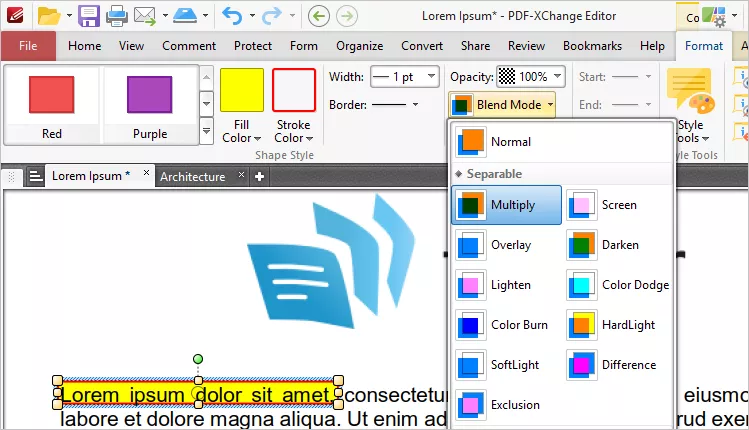
Hier sind einige der Funktionen des PDF-XChange Editors:
- Text hervorheben : Markieren, unterstreichen oder streichen Sie ausgewählten Text ganz einfach durch.
- Kontinuierliche Hervorhebung : Lassen Sie das Werkzeug aktiv und markieren Sie mehrere Abschnitte, ohne sie erneut auszuwählen.
- Bereichshervorhebung : Verwenden Sie Rechtecke oder Freihandwerkzeuge, um Diagramme oder Bilder zu markieren.
- Vollbildmodus : Blenden Sie alle Symbolleisten und Menüs aus, um ohne Ablenkung zu lesen.
- Dunkler Seitenmodus : Wandelt weiße Seiten in Grau um, damit Sie nachts besser lesen können.
- Zoom- und Anzeigeoptionen : Tatsächliche Größe, an Breite anpassen, an Seite anpassen und mehr.
- Seitennavigation : Verwenden Sie Miniaturansichten oder Lesezeichen, um zwischen Abschnitten zu springen.
- Textsuche und -schwärzen : Suchen, ersetzen oder dauerhaft entfernen Sie Text.
- Kommentarbereich : Zeigen Sie alle Ihre Notizen an einem Ort an und verwalten Sie sie.
- OCR für gescannte PDFs : Machen Sie gescannte Seiten durchsuchbar und hervorhebbar.
Welcher PDF-Reader mit Textmarker ist besser?
Die Wahl des richtigen PDF-Readers hängt von Ihren Anforderungen ab. Wenn Sie jedoch nach dem besten PDF-Reader für Markierungen und Notizen suchen, hilft Ihnen der folgende kurze Vergleich bei der Entscheidung, welcher am besten zu Ihrem Arbeitsablauf passt.
| Software | UPDF | PDF Studio Pro | Adobe Acrobat | PDF Escape | PDF-Xchange Editor | |
| Kostenlose Testversion | Völlig kostenlos, um alle Funktionen auszuprobieren. Keine Zeitbegrenzung | 14 Tage Testversion | 7-Tage-Testversion | Kostenlos online; 7-tägige Premium-Testversion | Kostenlose Version mit den meisten Funktionen | |
| Unterstützte Plattformen | Windows, Mac, Android, iOS | Windows, macOS, Linux | Windows, macOS, Android, iOS | Web, Windows (desktop) | Nur Windows | |
| PDF-Lesefunktionen | Dunkler Modus | |||||
| Augenschutzmodus | ||||||
| Seitenanzeige | ||||||
| Diashow | ||||||
| Miniaturansicht | ||||||
| Seitenansicht | ||||||
| SuchtextText | ||||||
| PDF-Hervorhebungsfunktionen | Text hervorheben | |||||
| Highlight-Bereich | ||||||
| KI zum Lesen | Zusammenfassend | |||||
| Erklären | ||||||
| Übersetzen | ||||||
| PDF zu Mindmap | ||||||
| Chatten mit BildernImages | ||||||
| Fragen Sie die KI |
Wenn Sie einen klaren Gewinner suchen, entscheiden Sie sich für UPDF. Es erfüllt alle Anforderungen: übersichtliche Benutzeroberfläche, intelligente Tools und reibungslose Leistung auf jedem Gerät.
Dank Dunkelmodus, Augenschutz und flexibler Seitenansichten ist das Lesen kinderleicht. Das Markieren von Text oder ganzen Bereichen erfolgt schnell und präzise. Mit all seinen Funktionen ist UPDF der beste PDF-Reader mit Textmarker.eitenansichten ist das Lesen kinderleicht. Das Markieren von Text oder ganzen Bereichen erfolgt schnell und präzise. Mit all seinen Funktionen ist UPDF der beste PDF-Reader mit Textmarker.
Fazit
Einen PDF-Reader mit Textmarker zu finden, dürfte nicht schwer sein. Nachdem wir fünf beliebte Optionen ausprobiert haben, wissen wir, wo die einzelnen Optionen glänzen. PDFescape sorgt für Übersichtlichkeit im Browser, Adobe fühlt sich vertraut an und PDF Studio Pro und PDF-XChange bieten umfassende Anpassungsmöglichkeiten.
Dennoch vereint UPDF alles – schnelles Scrollen, sanfter Dunkelmodus, intelligente KI-Notizen und einfache Hervorhebungen auf jedem Bildschirm. Wünschen Sie sich eine einfachere Leseroutine?
Laden Sie UPDF noch heute herunter und sehen Sie, wie einfach das Markieren einer PDF-Datei sein kann.d see how smooth marking up a PDF can be.see how smooth marking up a PDF can be.
Windows • macOS • iOS • Android 100% sicher
 UPDF
UPDF
 UPDF für Windows
UPDF für Windows UPDF für Mac
UPDF für Mac UPDF für iPhone/iPad
UPDF für iPhone/iPad UPDF für Android
UPDF für Android UPDF AI Online
UPDF AI Online UPDF Sign
UPDF Sign PDF bearbeiten
PDF bearbeiten PDF kommentieren
PDF kommentieren PDF erstellen
PDF erstellen PDF-Formular
PDF-Formular Links bearbeiten
Links bearbeiten PDF konvertieren
PDF konvertieren OCR
OCR PDF in Word
PDF in Word PDF in Bild
PDF in Bild PDF in Excel
PDF in Excel PDF organisieren
PDF organisieren PDFs zusammenführen
PDFs zusammenführen PDF teilen
PDF teilen PDF zuschneiden
PDF zuschneiden PDF drehen
PDF drehen PDF schützen
PDF schützen PDF signieren
PDF signieren PDF schwärzen
PDF schwärzen PDF bereinigen
PDF bereinigen Sicherheit entfernen
Sicherheit entfernen PDF lesen
PDF lesen UPDF Cloud
UPDF Cloud PDF komprimieren
PDF komprimieren PDF drucken
PDF drucken Stapelverarbeitung
Stapelverarbeitung Über UPDF AI
Über UPDF AI UPDF AI Lösungen
UPDF AI Lösungen KI-Benutzerhandbuch
KI-Benutzerhandbuch FAQ zu UPDF AI
FAQ zu UPDF AI PDF zusammenfassen
PDF zusammenfassen PDF übersetzen
PDF übersetzen Chatten mit PDF
Chatten mit PDF Chatten mit AI
Chatten mit AI Chatten mit Bild
Chatten mit Bild PDF zu Mindmap
PDF zu Mindmap PDF erklären
PDF erklären Wissenschaftliche Forschung
Wissenschaftliche Forschung Papersuche
Papersuche KI-Korrektor
KI-Korrektor KI-Schreiber
KI-Schreiber KI-Hausaufgabenhelfer
KI-Hausaufgabenhelfer KI-Quiz-Generator
KI-Quiz-Generator KI-Mathelöser
KI-Mathelöser PDF in Word
PDF in Word PDF in Excel
PDF in Excel PDF in PowerPoint
PDF in PowerPoint Tutorials
Tutorials UPDF Tipps
UPDF Tipps FAQs
FAQs UPDF Bewertungen
UPDF Bewertungen Downloadcenter
Downloadcenter Blog
Blog Newsroom
Newsroom Technische Daten
Technische Daten Updates
Updates UPDF vs. Adobe Acrobat
UPDF vs. Adobe Acrobat UPDF vs. Foxit
UPDF vs. Foxit UPDF vs. PDF Expert
UPDF vs. PDF Expert


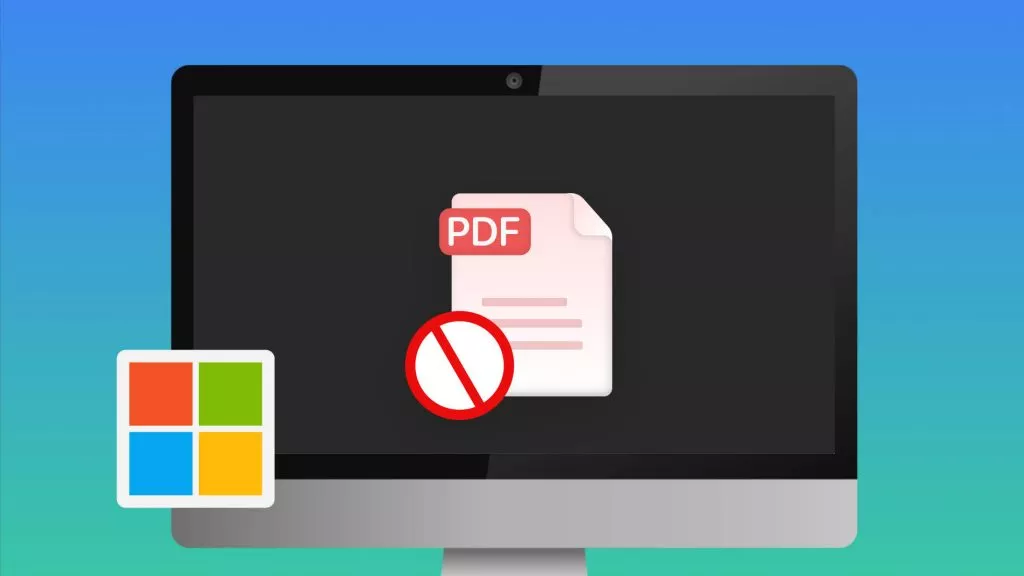





 Wayne Austin
Wayne Austin